Apple Mail má sice základy spolehlivé e-mailové aplikace, ale chybí mu mnoho profesionálních funkcí. Jednou z důležitých funkcí, která jí chybí, je „Plánování“. Vzhledem k tomu, jak zásadní tato funkce je, jsem na její zařazení dlouho čekal. A myslím, že nejsem sám, kdo ji požaduje. Naštěstí existuje řešení, jak naplánovat e-maily v aplikaci Apple Mail v počítači Mac. V tomto praktickém návodu vám ukážu, jak můžete naplánovat e-mail v aplikaci Mac Mail.
Naplánování e-mailů v aplikaci Apple Mail pomocí Automatoru v systému MacOS
Především se seznámíme s tím, jak toto řešení funguje! Nuže, nejprve vytvoříme aplikaci Automator. A pak ji nastavíme tak, aby odeslala složený e-mail v určitý den a čas pomocí aplikace Kalendář.
Ano, zahrnuje to trochu obcházení. Jakmile však aplikaci dokonale nastavíte, funguje spolehlivě. Navíc můžete aplikaci Automator pro plánování e-mailů použít opakovaně, takže nemusíte celý proces absolvovat znovu.
Nastavení e-mailu pomocí Automatoru v systému MacOS
- Spustíte aplikaci Automator v počítači Mac. (Jednoduše vyhledejte Automator ve vyhledávání Spotlight a otevřete ji).

2. Nyní klikněte na Nový dokument a zvolte aplikaci.
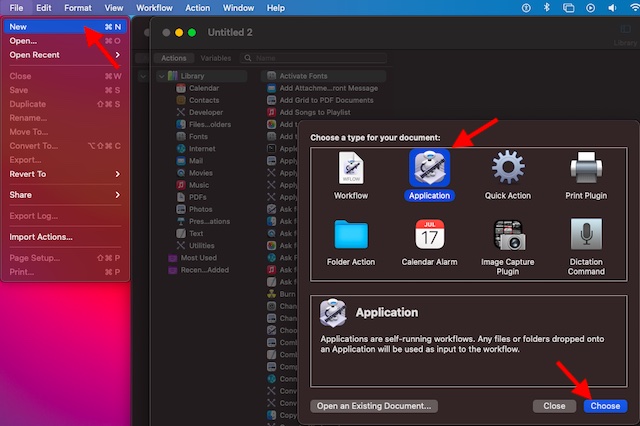
3. Dále se ujistěte, že je v levém postranním panelu vybrána možnost Akce. Poté v možnosti Knihovna vyberte možnost Pošta.
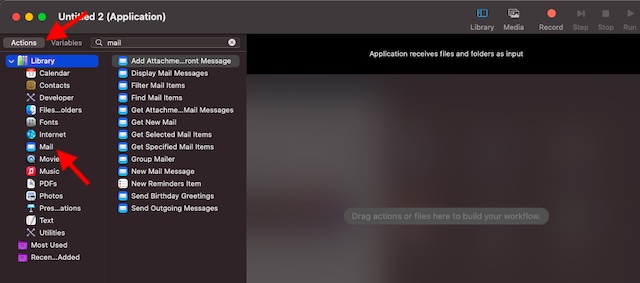
4. Dále vyberte možnost Nová poštovní zpráva a poté ji přetáhněte do prostoru pro práci. Poté napište zprávu do pole Nová poštovní zpráva. Nezapomeňte zadat e-mailovou adresu příjemce a předmět. Poté v případě potřeby vyberte účet.
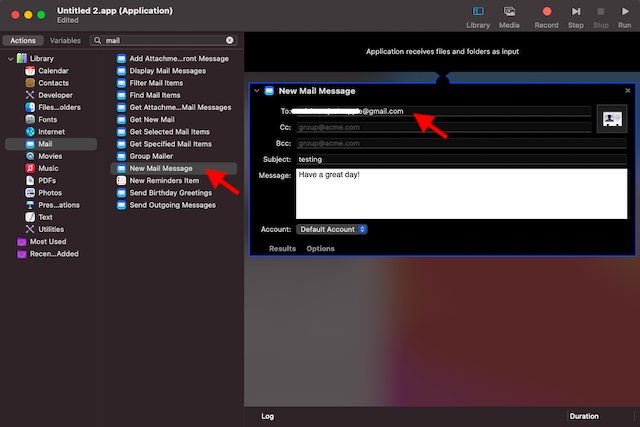
Vezměte na vědomí, že stejné kroky můžete opakovat a přidat další zprávy, které chcete naplánovat na stejný čas.
5. V případě, že chcete přidat další zprávy, které chcete naplánovat na stejný čas, použijte nástroj Automator. V seznamu vyberte možnost Odeslat odchozí zprávy a poté ji přetáhněte do okna pracovního postupu, které se nachází pod polem Nová poštovní zpráva.
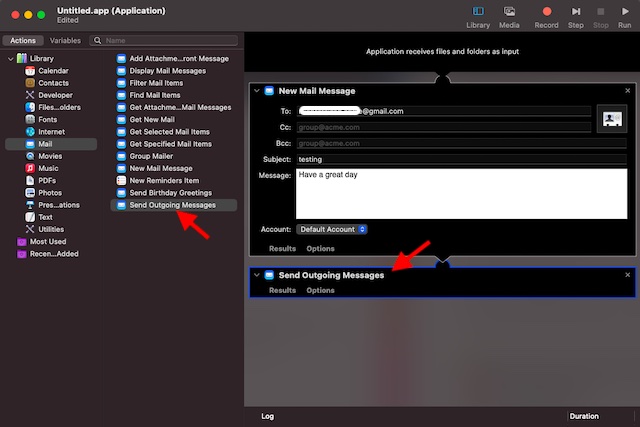
Poté klikněte na Soubor a vyberte možnost Uložit. Nezapomeňte aplikaci vhodně pojmenovat. Poté vyberte preferované místo určení a klikněte na Uložit.
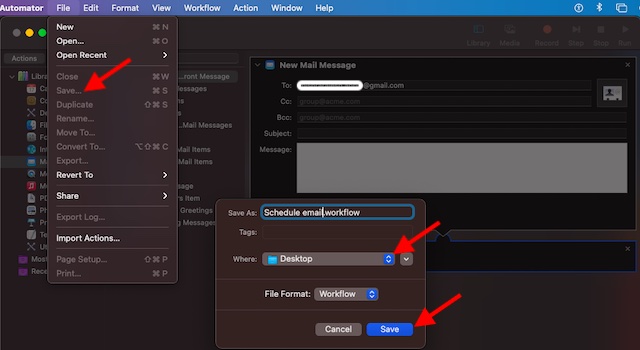
Naplánování e-mailu pomocí Kalendáře v systému MacOS
Po vytvoření aplikace můžete naplánovat e-mail pomocí aplikace Kalendář.
- Chcete-li začít, spusťte aplikaci Kalendář v počítači Mac. Poté přejděte na datum, kdy chcete odeslat složený e-mail.
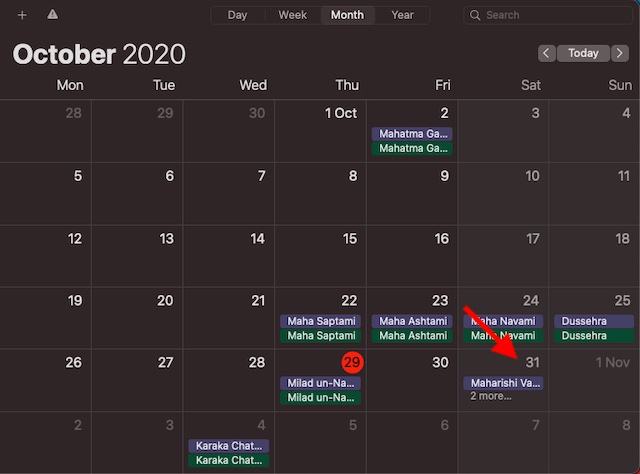
2. Poté vytvořte událost na toto datum a vyberte preferovaný čas. V závislosti na svých potřebách můžete také přidat pozvánky, poznámky, adresy URL a dokonce i přílohy.
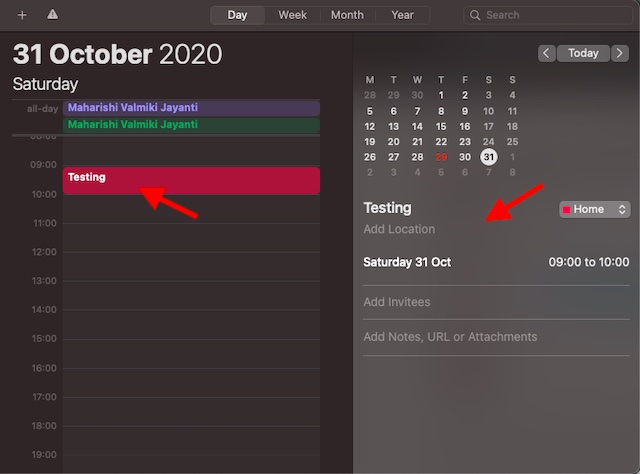
3. Nyní klikněte na čas.
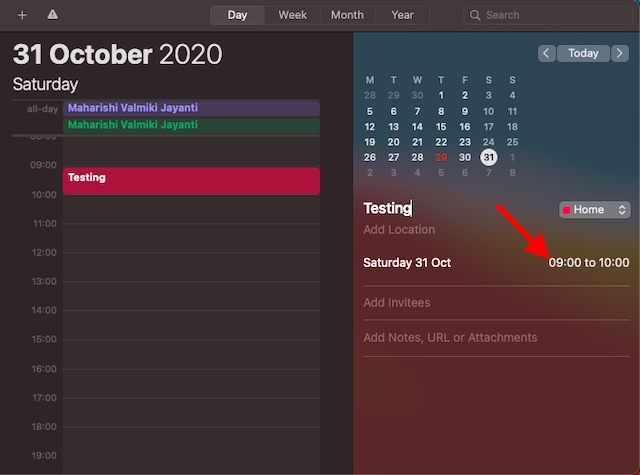
4. Dále vyberte možnost Vlastní, která se nachází v rozbalovací nabídce Upozornění.
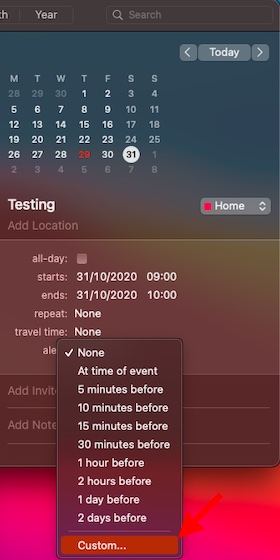
5. Zvolte možnost Upozornění. V rozevíracím seznamu vyberte možnost Otevřít soubor.
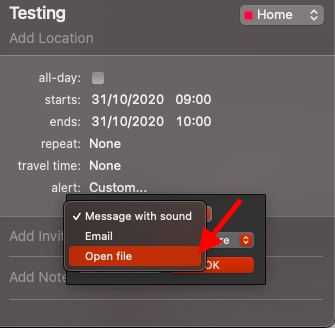
6. Nyní vyberte právě vytvořenou aplikaci. Klikněte na Other a poté přejděte do umístění, kde byl soubor uložen, a vyberte aplikaci.
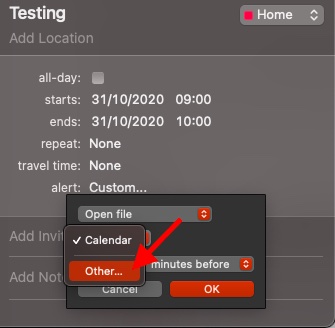
7. Nezapomeňte vybrat At Time of Event pro načasování výstrahy.
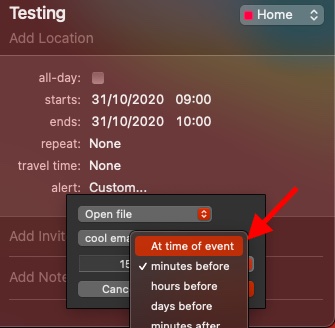
8. Nakonec klikněte na OK pro dokončení.
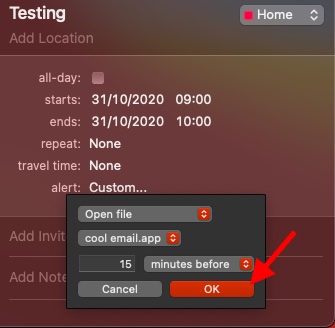
To je v podstatě vše! Naplánovaný e-mail bude odeslán ve stanoveném datu a čase. Upozorňujeme, že při prvním spuštění může aplikace požádat o potvrzení. Nezapomeňte to tedy povolit.
Poznámka:
- Jak bylo uvedeno výše, můžete aplikaci opakovaně použít k naplánování e-mailů o něco rychleji. Chcete-li tak učinit, spusťte Automator -> otevřete stávající dokument. Poté najděte aplikaci a klepněte na tlačítko Otevřít. Nyní proveďte potřebné změny v poli Nová poštovní zpráva.
- Po provedení změn klikněte na Soubor a vyberte možnost Uložit. Poté přidejte událost do kalendáře.
Nejlepší alternativy Apple Mail pro Mac
Pokud nechcete procházet tímto složitým procesem, bude pro vás lepší použít e-mailového klienta třetí strany pro Mac, abyste měli své e-maily pod kontrolou. Pokud chcete mít rychlého a vysoce efektivního e-mailového klienta s řadou užitečných funkcí, jako je plánování, dávková archivace a připínání, doporučuji vám Spark Mail (zdarma).
Pokud vaše potřeba zaručuje funkčně bohatého e-mailového klienta s funkcemi, jako jsou potvrzení o přečtení, odeslání později a další, měli byste vyzkoušet Newton Mail (49,99 USD/rok). V případě, že chcete mít jednoduchého, spolehlivého a vysoce produktivního e-mailového klienta, nehledejte nic jiného než Gmail.
Pokud se chcete seznámit s funkcemi, výhodami a nevýhodami výše uvedených aplikací spolu s dalšími špičkovými alternativami Apple Mail, klikněte na odkaz a přečtěte si článek.
Využijte trik pro plánování e-mailů v aplikaci Apple Mac Mail
Tak, to je způsob, jak můžete naplánovat e-mail v aplikaci Mail v macOS. Ačkoli se obcházení zdá být trochu zdlouhavé, funguje podle očekávání. Pozoruhodné je, že jakmile proces nastavíte, je díky funkci opakovaného použití o něco snazší.
.